विज्ञापन
एक यूजर इंटरफेस फ्रीक के रूप में, मैंने बहुत सारे अच्छे विंडोज़ प्रोग्राम लॉन्चर्स का परीक्षण किया है। मुझे अपने कंप्यूटर पर कुछ भी उपयोग करने में सक्षम होने से प्यार है, केवल कुछ ही कीस्ट्रोक्स लगाए। फिलहाल, मैं उपयोग कर रहा हूं Launchy लॉकी प्रोग्राम लॉन्चर के साथ अधिक उत्पादक कैसे बनें अधिक पढ़ें और इनसो लॉन्चर, दोनों साउंड लॉन्चर जो मैं अपने मूड के आधार पर चुनता हूं।
पिछले सप्ताह, मैने खोजा क्योंकि मैं अपने लॉन्चर-रिव्यू की तलाश में पिछड़ गया था क्योंकि मैंने अनदेखी की थी निर्वाहक. यह पहली नज़र में, लॉन्गी क्लोन की तरह दिखता है, लेकिन उपलब्ध सेटिंग्स, विकल्प और उपयोगिताओं की समीक्षा करने के बाद, एक्सेक्यूटर कुछ भी नहीं है।
सुविधाओं में आने से पहले एक संक्षिप्त सारांश के रूप में, एक्जिक्यूटर अब तक सबसे अनुकूलन योग्य विंडोज़ प्रोग्राम लांचर है जो मैंने अभी तक देखा है। वहाँ शायद अधिक उन्नत लोग हैं, लेकिन यह औसत मेकओसेफ़ रीडर की समझ में भी रहता है (पढ़ें: पावर-उपयोगकर्ता जो जरूरी नहीं कि कस्टम स्क्रिप्ट लिखना चाहते हैं)।
अब सभी विकल्पों के साथ, मैं अपनी पसंदीदा सुविधाओं को चलाने जा रहा हूं जो मुझे लगता है कि आमतौर पर सबसे उपयोगी हैं।
जल्दी खोजें
यदि आपने पहले कभी लांचर का उपयोग नहीं किया है, तो यह सबसे बुनियादी और महत्वपूर्ण कार्य है। अधिकांश लॉन्चर स्वचालित रूप से उन क्षेत्रों को स्कैन करते हैं जहां आपके प्रोग्राम फ़ाइल नाम आमतौर पर संग्रहीत होते हैं। इस कारण से, जब आप किसी प्रोग्राम का नाम एक्जिक्यूटर में लिखना शुरू करते हैं, तो यह आमतौर पर उस प्रोग्राम को स्वचालित रूप से समझ लेगा जिसे आप लॉन्च करना चाहते हैं।
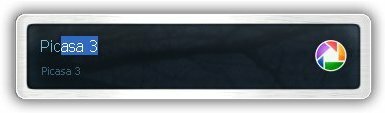
जैसा कि आप ऊपर देख सकते हैं, मुझे केवल अपने वांछित कार्यक्रम पिकासा 3 का अनुमान लगाने के लिए एक्जिक्यूटर के लिए "पिक" लिखना था। एक्ज़ीक्यूसर सबसे अधिक थोड़ा मुश्किल है जो मैंने देखा है क्योंकि पहली बार जब आप इसके साथ एक प्रोग्राम लॉन्च करते हैं, तो उसे थोड़ी मदद की ज़रूरत होती है।
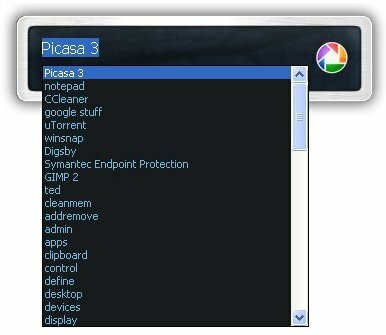
यदि यह स्वचालित रूप से आपकी क्वेरी का अनुमान नहीं लगाता है, तो ALT कुंजी दबाए रखें और नीचे तीर दबाएँ। यह उन उम्मीदवारों के कार्यक्रमों की एक सूची को गिरा देगा जहां से आप चुन सकते हैं। जैसे-जैसे समय आगे बढ़ेगा, एक्सेक्यूटर सीखेगा कि कीस्ट्रोक का क्या मतलब है और आखिरकार आपको ऐसा करने की आवश्यकता नहीं है।
उपयोग के विकल्प
 जब आप "सेटिंग" मेनू खोलते हैं, तो आप देखेंगे कि यह विशाल और टैब्ड है। मुझे कुछ और उपयोगी विकल्पों को तोड़ने की अनुमति है, इसलिए आपको पूरी चीज़ का शिकार नहीं करना है।
जब आप "सेटिंग" मेनू खोलते हैं, तो आप देखेंगे कि यह विशाल और टैब्ड है। मुझे कुछ और उपयोगी विकल्पों को तोड़ने की अनुमति है, इसलिए आपको पूरी चीज़ का शिकार नहीं करना है।
सबसे पहले, "सामान्य" के तहत, एक प्रोग्राम सेटिंग्स बॉक्स है। यहां आपको "विंडोज स्टार्टअप पर शुरुआत" (हमेशा एक लांचर के लिए अच्छा) मिलेगा, हॉटकी नियंत्रण (विन + जेड डिफ़ॉल्ट है और नहीं है) अन्य लॉन्चरों के साथ संघर्ष जो आप बाहर की कोशिश कर रहे होंगे), और विन + आर हॉटकी का उपयोग करने का विकल्प जो आमतौर पर रन के लिए बाध्य है। आदेश। यह अंतिम एक उपयोगी है क्योंकि आप वास्तव में एक्सेक्यूटर को रन बॉक्स के रूप में उपयोग कर सकते हैं (यह सामान्य आदेशों को भी पहचान देगा)। "सामान्य" टैब पर एक अंतिम बॉक्स है जो नियंत्रित करता है कि आपका खोज बॉक्स एक विंडो के रूप में और अन्य खिड़कियों के बीच कैसे कार्य करेगा।
अगले दो टैब आपके इनपुट के काम करने के तरीके और साथ ही ड्रॉप-डाउन सूची को व्यवस्थित करने के तरीके को नियंत्रित करते हैं। इन टैब के बीच आप उस प्राथमिकता को बदल सकते हैं जो आपके फाइल सिस्टम में प्रोग्राम, यूजर हिस्ट्री और आइटम लेती है। हालांकि ये विकल्प आपको इस बारे में बहुत विशिष्ट बताते हैं कि सब कुछ कैसे पढ़ा जाता है, मैं चूक के साथ रहता हूं और यह देखने के लिए इंतजार करता हूं कि क्या कुछ बदलने की जरूरत है।
"विज़ुअल / स्किन" टैब आपको एक्सेक्यूटर की उपस्थिति को बदलने देता है। मेरा सुझाव है कि "अल्फ़ा" सेटिंग को चुनना और प्रीलोडेड "अल्फ़ा_फ़ैंसी" त्वचा को चुनना। आप इसे ब्राउज़ पर क्लिक करके चुन सकते हैं, क्योंकि यह पहले से ही आपकी त्वचा के भंडार पर इंगित किया जाना चाहिए।
आखिरी टैब इंडेक्सिंग टैब है। यह पहले से ही इंगित कर रहा है कि आपकी अधिकांश फ़ाइलें कहाँ स्थित होनी चाहिए, लेकिन अगर आपके पास कुछ भी है जो नियंत्रण कक्ष या स्टार्ट-मेनू में दिखाई नहीं देता है, तो आप मैन्युअल रूप से एक सूचकांक स्थान चुन सकते हैं। एक नया स्थान बनाने के लिए, "जोड़ें" पर क्लिक करें और उस नई पंक्ति पर क्लिक करें जो पॉप अप करती है।

मैंने आगे बढ़कर एक नई प्रविष्टि बनाई, जो प्रोग्राम फाइल्स फोल्डर की ओर इशारा करती है। पथ पर "$ D $" का सीधा सा अर्थ है "उस ड्राइव पर, जो एक्सेक्यूटर पर संग्रहीत है"। मैं स्टैंड-अलोन एक्ज़ीक्यूटेबल्स को वहाँ स्टोर करता हूँ, इसलिए यह एक अच्छा जोड़ है।
उन्नत खोजशब्द
एक्ज़ीक्यूसर में कई और विशेषताएं हैं, लेकिन आखिरी जिस पर मैं चर्चा करना चाहता हूं वह है कीवर्ड मेनू। यहां आप अपने इच्छित सभी कस्टम कीवर्ड बना सकते हैं। आप सेटिंग्स के तहत "कीवर्ड" सुपरटेब में सभी पूर्व-लोड किए गए कीवर्ड देख सकते हैं। "पहले से ही कीबोर्ड से टेक्स्ट देखें" और "खाली रीसायकल बिन" जैसी बहुत सी छोटी छोटी क्रियाएं हैं।
खोज इंजन क्वेरी के लिए आप जो सबसे सरल कमांड बना सकते हैं। मैंने Ask.com की खोज करने के लिए एक छोटी सी कमांड बनाई, क्योंकि यह वहां पहले से ही एक नहीं थी। इस पेंचकस को नीचे देखें:
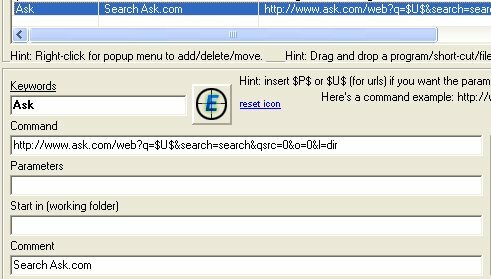
मैंने कीवर्ड "पूछो" बनाया। मैंने कमांड को नियमित खोज क्वेरी URL के समान बनाया, लेकिन कीवर्ड को "$ U $" के साथ बदल दिया, जो नई क्वेरी के लिए रिक्त स्थान को इंगित करता है। यह वास्तव में इतना आसान है!
यह मेरे लिए एक बहुत ही नया अनुप्रयोग है, इसलिए यदि आप किसी भी छोटे छिपे हुए रत्न की खोज करते हैं, तो उन्हें टिप्पणियों में नीचे जोड़ें। मैं वैसा ही करूंगा!
यदि आप विंडोज के लिए किसी अन्य अच्छे फ्रीवेयर प्रोग्राम लॉन्चर के बारे में जानते हैं तो कृपया इसे नीचे साझा करें।
मेरा नाम जिमी है और मैं मेक यूज ऑफ टीम में शामिल होकर बहुत खुश हूं। मुझे हमेशा से कंप्यूटर और तकनीक से प्यार रहा है, शायद मेरे पिता एक प्रोग्राम के साथ शुरुआत करते हैं, जो अपने आप में एक कंप्यूटर लड़का है, जिसने मुझे SuperDOS में लिखने में मदद की (इसमें तारांकन के साथ बनाई गई तस्वीर भी शामिल थी)। तब से, क्या यह इंटरनेट, लैपटॉप, डेस्कटॉप, या अधिक था...


